Page 1
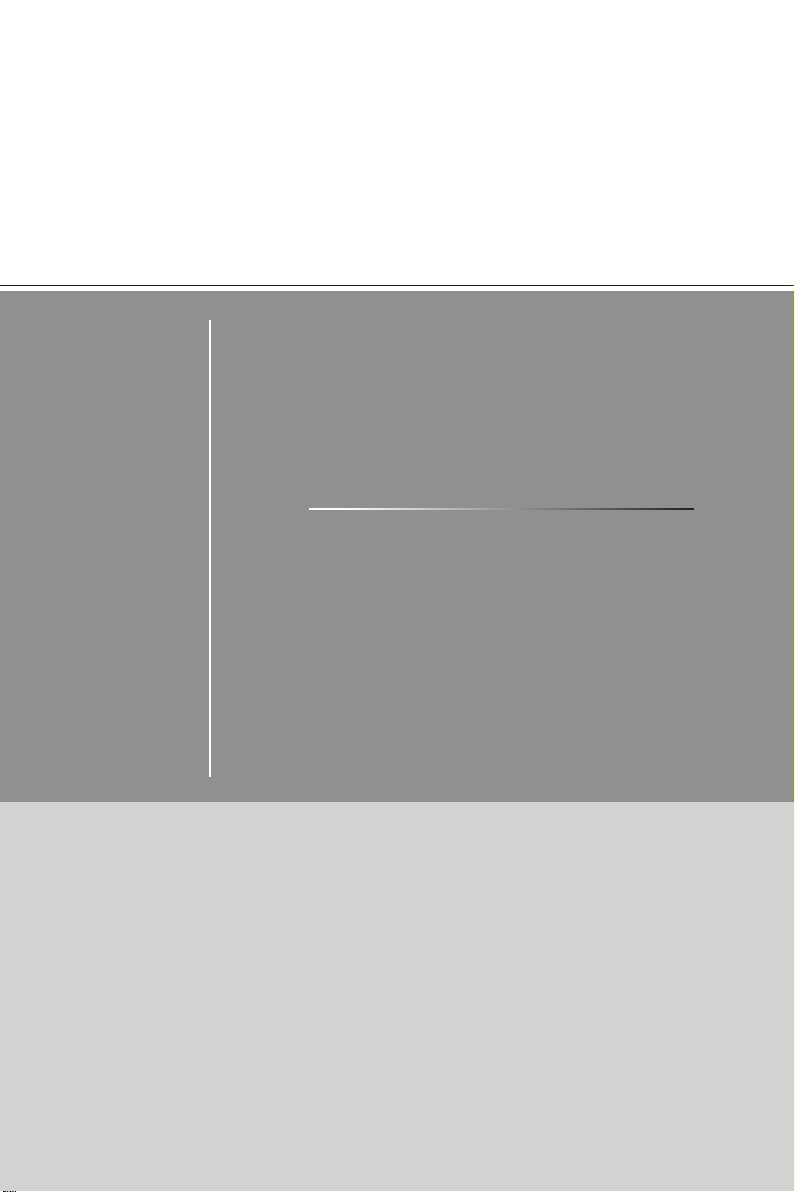
Cubi-reeks
Personal Computer
MS-B096/B097-systeem
Page 2
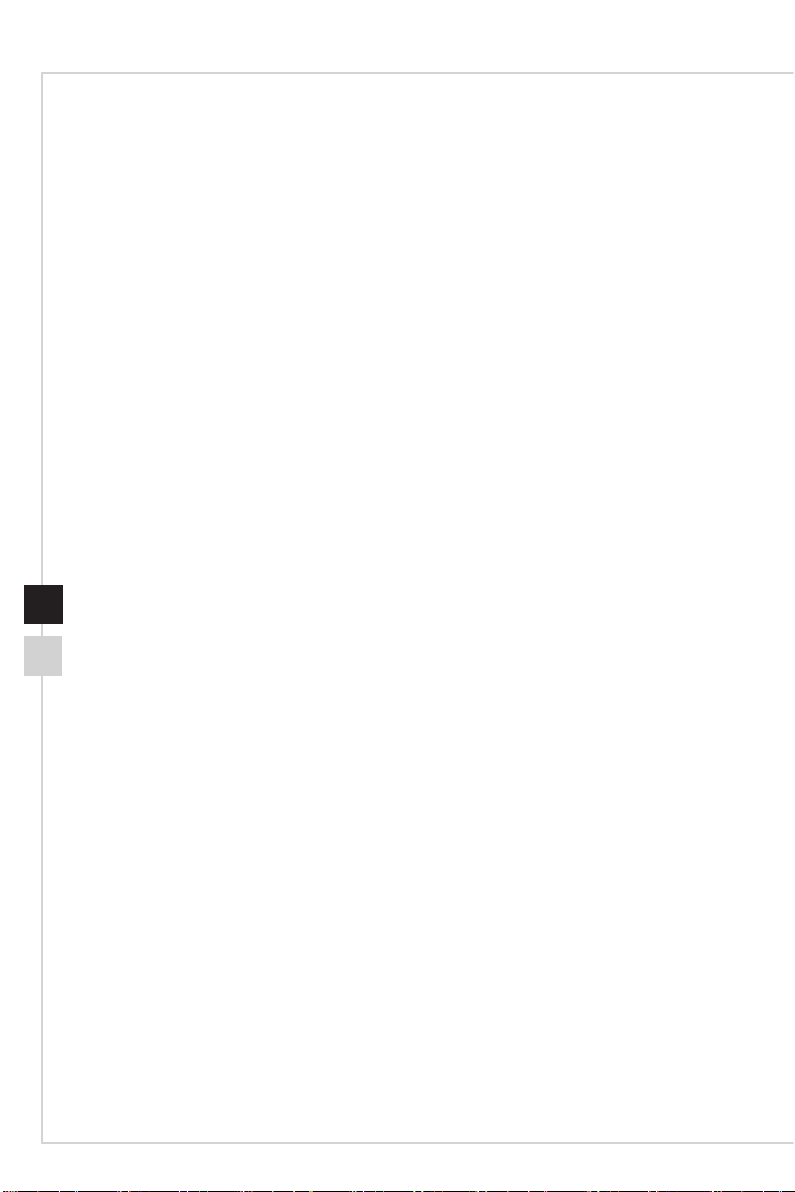
Inhoudsopgave
Copyrightmelding ����������������������������������������������������������������������������������������������������iii
Handelsmerken �������������������������������������������������������������������������������������������������������iii
Revisiegeschiedenis �����������������������������������������������������������������������������������������������iii
Upgrade en garantie �����������������������������������������������������������������������������������������������iv
Aanschaen van vervangbare onderdelen �������������������������������������������������������������iv
Technische ondersteuning ��������������������������������������������������������������������������������������iv
Eigenschappen groen product ��������������������������������������������������������������������������������iv
Milieubeleid ������������������������������������������������������������������������������������������������������������� v
Informatie over chemische bestanddelen ��������������������������������������������������������������� v
Batterij-informatie ���������������������������������������������������������������������������������������������������� v
Veiligheidsrichtlijnen ������������������������������������������������������������������������������������������������vi
CD-conformiteit ����������������������������������������������������������������������������������������������������� viii
FCC-verklaring Klasse B radiofrequentiestoringen ����������������������������������������������� viii
WEEE-verklaring ��������������������������������������������������������������������������������������������������� viii
Overzicht ���������������������������������������������������������������� 1-1
Inhoud verpakking ������������������������������������������������������������������������������������������������ 1-2
Systeemoverzicht ������������������������������������������������������������������������������������������������� 1-3
ii
Vervangen en upgraden van componenten ��������������������������������������������������������� 1-8
Aan de slag������������������������������������������������������������� 2-1
Tips voor veiligheid en comfort ���������������������������������������������������������������������������� 2-2
Instellen van de hardware ������������������������������������������������������������������������������������ 2-3
Systeembewerkingen ��������������������������������������������� 3-1
Energiebeheer ������������������������������������������������������������������������������������������������������ 3-2
Netwerkverbindingen (Windows 7) ���������������������������������������������������������������������� 3-4
Netwerkverbindingen (Windows 8.x) �������������������������������������������������������������������� 3-7
Systeemherstel (Windows 7) ����������������������������������������������������������������������������� 3-10
Systeemherstel (Windows 8.x) ��������������������������������������������������������������������������� 3-20
Page 3
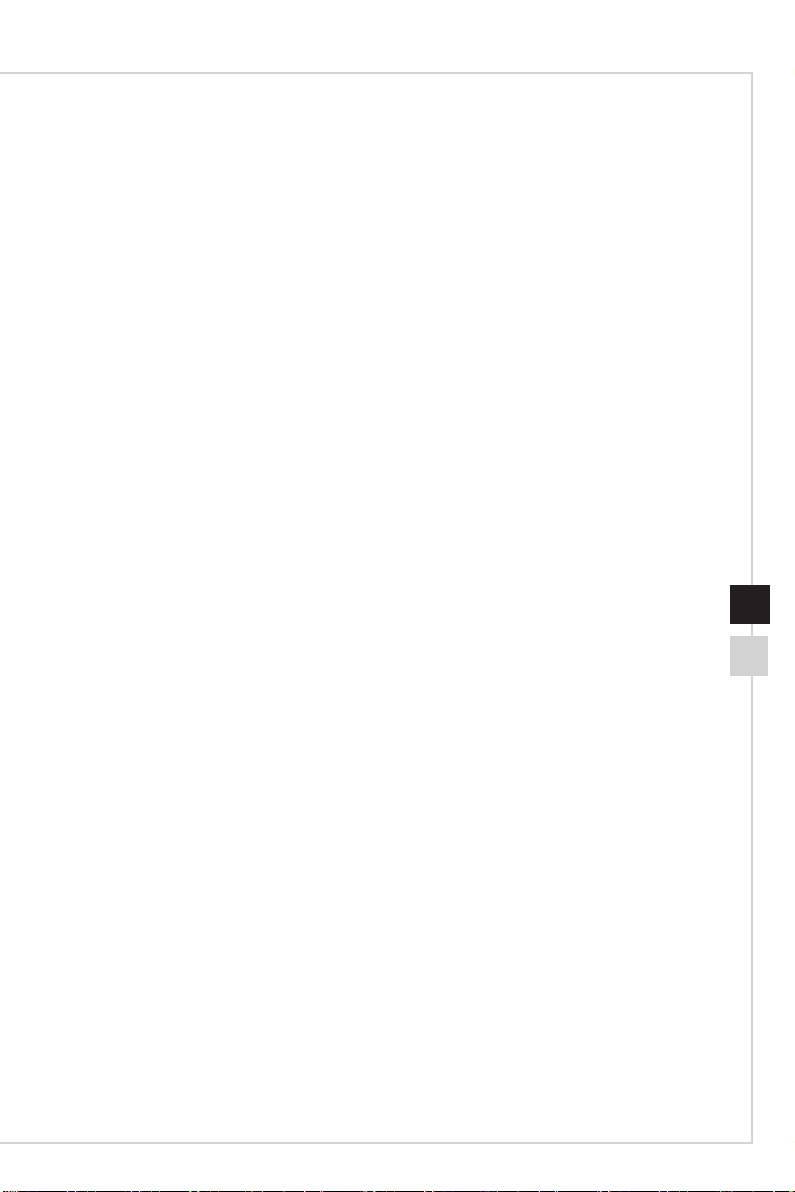
Voorwoord
Copyrightmelding
Het materiaal in dit document is het intellectuele eigendom van MICRO-STAR
INTERNATIONAL. We betrachten de grootste zorgvuldigheid bij het opstellen van dit
document maar geven geen garantie voor de juistheid van de inhoud� Onze producten
worden voortdurend verbeterd en we behouden ons het recht voor om zonder
voorafgaand bericht veranderingen aan te brengen.
Handelsmerken
Alle andere handelsmerken zijn eigendom van hun respectieve eigenaars�
Revisiegeschiedenis
Versie Datum
V1�0 2015/03
iii
Page 4
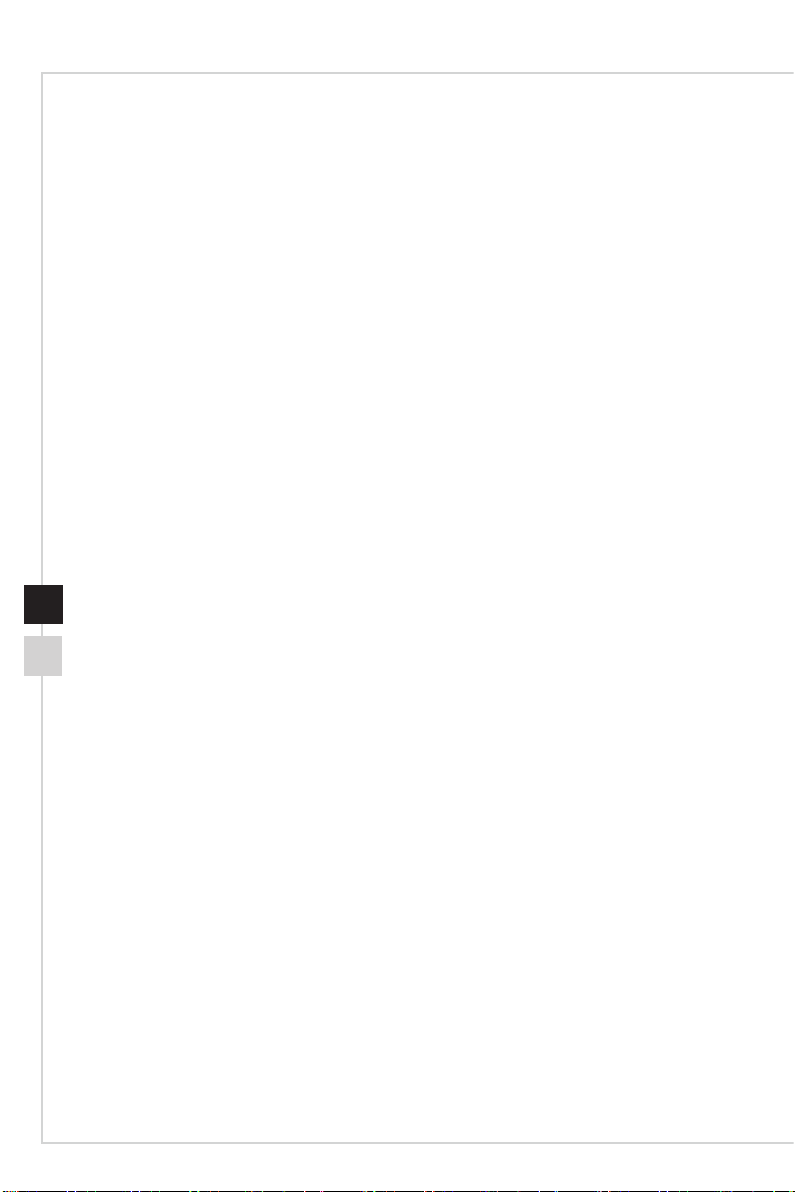
Upgrade en garantie
Bepaalde componenten die vooraf in het product zijn geïnstalleerd, kunnen worden
bijgewerkt of vervangen op aanvraag van de gebruikers. Raadpleeg de specicaties
in de gebruiksaanwijzing voor meer informatie over de upgradebeperking. Als u
nog meer informatie over het aangeschafte product wenst, kunt u contact opnemen
met de lokale verdeler. Probeer geen componenten van het product te upgraden of
te vervangen als u geen erkende dealer of servicecentrum bent, anders kan dit de
garantie ongeldig maken� Wij raden u sterk aan contact op te nemen met de erkende
dealer of servicecentrum voor upgrades of vervangingen�
Aanschaffen van vervangbare
onderdelen
Houd ermee rekening dat de aanschaf van vervangbare (of compatibele) onderdelen
van het product dat is aangeschaft in bepaalde landen of regio's, door de fabrikant kan
worden voorzien tot maximum 5 jaart nadat de productie werd stopgezet, afhankelijk
van de ociële voorschriften die op dat ogenblik zijn bepaald. Neem contact op met
de fabrikant via http://www.msi.com/support/ voor gedetailleerde informatie over de
aanschaf van reserveonderdelen�
Technische ondersteuning
Als er zich een probleem voordoet met uw systeem en u de oplossing niet in de
iv
gebruiksaanwijzing kunt vinden, dient u contact op te nemen met het verkooppunt
waar u het product hebt aangeschaft of met een lokale distributeur. Of probeer de
volgende hulpbronnen voor verdere ondersteuning. Bezoek de website van MSI
voor technische gidsen, BIOS updates, updates van stuurprogramma's en andere
informatie via http://www.msi.com/support/
Eigenschappen groen product
◙ Verminderd energieverbruik tijdens het gebruik en in stand-by
◙ Beperkt gebruik van substanties die schadelijk zijn voor het milieu en de
gezondheid
◙ Gemakkelijke demontage en recycling
◙ Verminderd gebruik van natuurlijke bronnen door het stimuleren van recycling
◙ Langere levensduur van het product door gemakkelijke upgrades
◙ Minder productie van vast afval door terugnamebeleid
Page 5
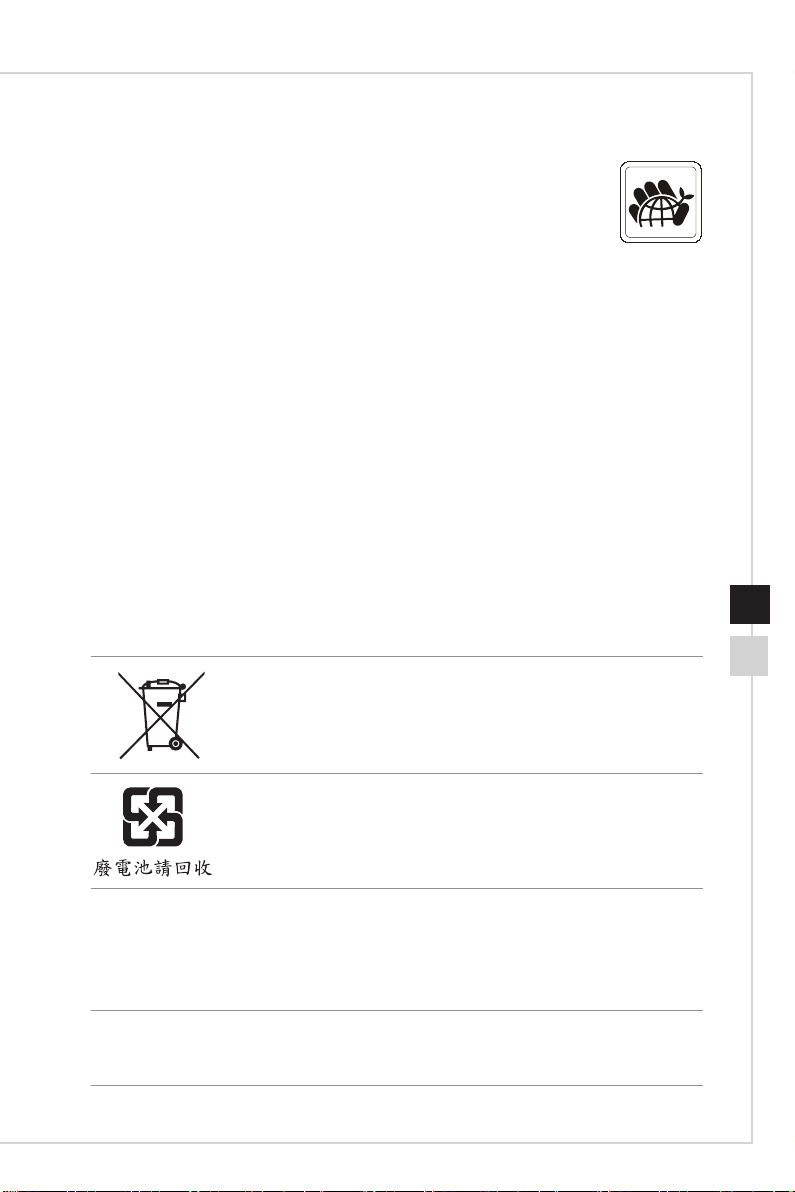
Voorwoord
Milieubeleid
◙ Het product is ontworpen om een geschikt hergebruik van
onderdelen en recycling mogelijk te maken en mag niet worden
weggegooid aan het einde van zijn levensduur�
◙ Gebruikers moeten contact opnemen met het lokale erkende
inzamelpunt voor het recyclen en verwijderen van producten aan
het einde van hun levensduur�
◙ Bezoek de MSI-website en zoek een verdeler in de buurt voor meer informatie
over recycling�
◙ Gebruikers kunnen ons ook bereiken op gpcontdev@msi.com voor informatie
betreende het weggooien, terugbrengen, recyclen en demonteren van MSI-
producten�
Informatie over chemische
bestanddelen
Als naleving van de voorschriften betreende chemische bestanddelen, zoals de EU
REACH-verordening (EG-verordening nr. 1907/2006 van het Europese Parlement
en de Raad), vindt u de informatie van MSI over de chemische bestanddelen in
producten op:
http://www.msi.com/html/popup/csr/evmtprtt_pcm.html
Batterij-informatie
v
Europese Unie:
batterijen, batterijdozen en accumulators mogen niet worden
weggegooid als niet-gesorteerd huishoudelijk afval. Gebruik het
openbare inzamelsysteem om ze te retourneren, te recyclen of te
behandelen in overeenstemming met de lokale voorschriften.
Taiwan:
Voor een betere bescherming van het milieu, moeten lege
batterijen afzonderlijk worden gesorteerd voor recyclingdoeleinden
of voor een speciale afvalverwijdering�
Californië, V.S.:
de knoopcelbatterij kan perchloormateriaal bevatten en vereist een speciale
behandeling wanneer het wordt gerecycled of weggegooid in Californië.
Voor meer informatie kunt u een bezoek brengen aan:
http://www.dtsc.ca.gov/hazardouswaste/perchlorate/
Er bestaat een kans op explosiegevaar als de batterij niet goed wordt geplaatst.
Alleen vervangen door hetzelfde of een equivalent type dat wordt aanbevolen door de
fabrikant.
Page 6
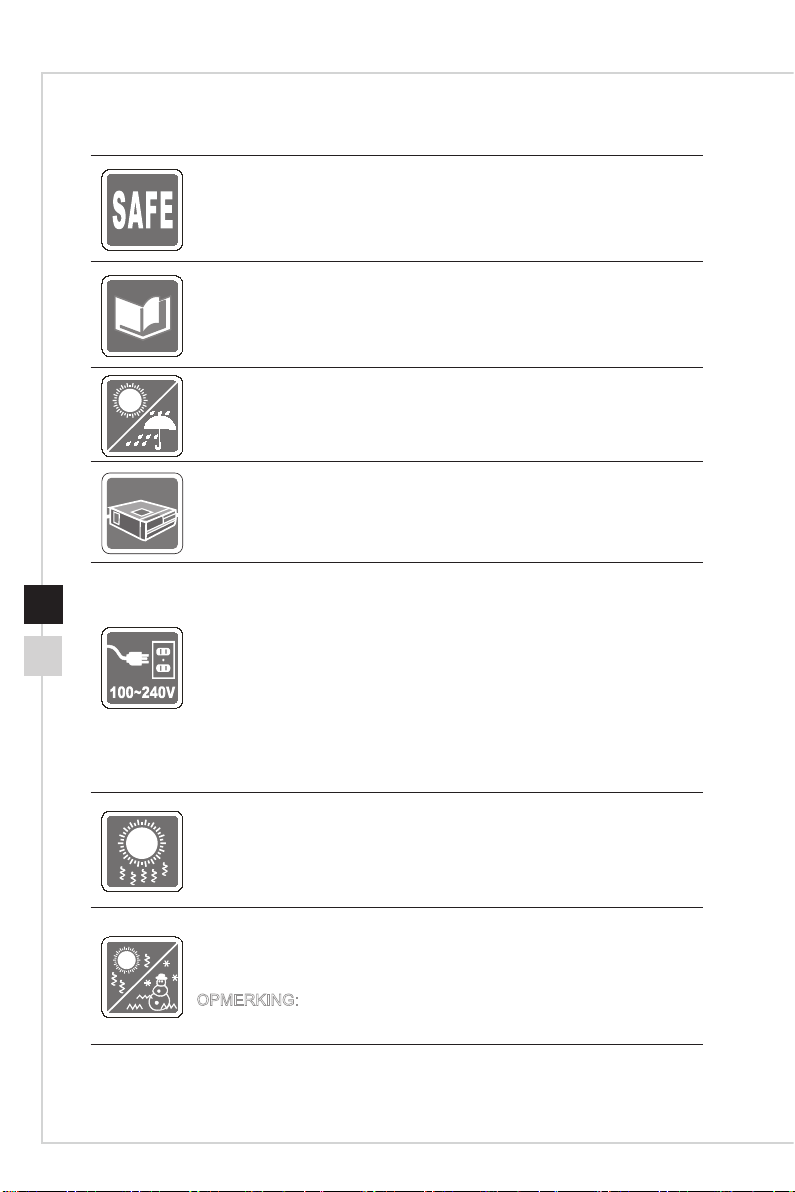
Veiligheidsrichtlijnen
◙ Lees de veiligheidsrichtlijnen aandachtig en grondig door�
◙ Houd rekening met alle waarschuwingen op de apparatuur of in de
gebruikershandleiding.
Bewaar de bijgeleverde gebruikershandleiding zodat u deze later
opnieuw kunt raadplegen�
Houd dit apparaat uit de buurt van vochtigheid en hoge temperatuur.
Leg dit apparaat op een stabiel vlak oppervlak voordat u het instelt.
◙ Zorg dat de stroomspanning binnen een veilig bereik valt en dat
vi
deze correct werd aangepast aan de waarde van 100~240V
voordat u het apparaat aansluit op het stopcontact� Schakel de
beschermende aardingspin op de stekker niet uit. Het apparaat
moet aangesloten zijn op een geaard stopcontact�
◙ Koppel altijd de wisselstroomkabel los voordat u een add-on-kaart
of module installeert op het apparatuur�
◙ Koppel de wisselstroomkabel altijd los of schakel de
wandcontactdoos uit als het apparaat ongebruikt blijft voor een
bepaalde tijd om een energieverbruik van nul te bereiken.
De ventilator in de behuizing wordt gebruikt voor luchtconvectie en om
oververhitting van het apparaat te voorkomen� Dek de ventilator niet af�
Laat het apparaat niet achter in een omgeving die niet aangepast is en
waar de opslagtemperatuur hoger is dan 60OC (140OF) of lager is dan
0OC (32OF) waardoor het apparaat kan worden beschadigd.
OPMERKING: De maximale bedrijfstemperatuur bedraagt ongeveer
40OC�
Page 7
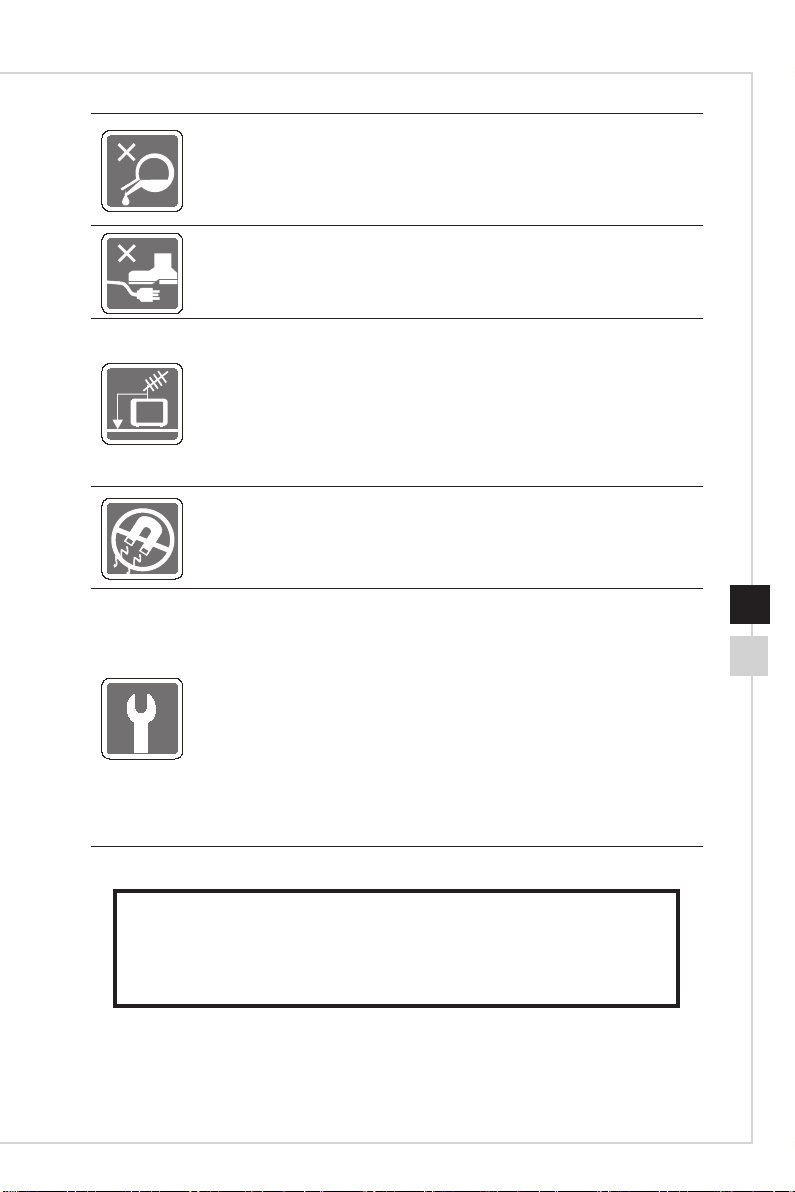
Voorwoord
Giet nooit vloeistoen in de opening, dit kan schade of een elektrische
schok veroorzaken�
Plaats de voedingskabel zo, dat er geen mensen op kunnen trappen.
Plaats geen objecten op de voedingskabel.
◙ Wanneer u de coaxiale kabel installeert op de tv-tuner, moet u
ervoor zorgen dat het metalen schild op een betrouwbare manier
is verbonden met het beschermende aardingssysteem van het
gebouw.
◙ Een kabelverdelingssysteem moet geaard zijn volgens ANSI/NFPA
70, de Nationale Elektrische Code (NEC), en vooral Sectie 820.93,
Aarding van de buitengeleider van een coaxiale kabel.
Bewaar sterk magnetische of elektrische objecten altijd uit de buurt
van de apparatuur�
Als een van de volgende situaties optreedt, moet u het apparaat laten
controleren door onderhoudspersoneel:
◙ De voedingskabel of stekker is beschadigd.
◙ Er is vloeistof in het apparaat binnengedrongen.
◙ Het apparaat werd blootgesteld aan vocht.
◙ Het apparaat werkt niet goed of u kunt het niet laten werken
volgens de richtlijnen in de gebruikershandleiding.
◙ Het apparaat is gevallen en beschadigd.
◙ Het apparaat vertoont duidelijke tekenen van breuk.
1� De optische opslagapparaten zijn geclassiceerd als LASERPRODUCTEN
VAN KLASSE 1. Gebruik van bedieningselementen of aanpassingen of
prestaties van procedures anders dan opgegeven, is verboden.
2� Raak de lens in het station niet aan�
vii
Page 8
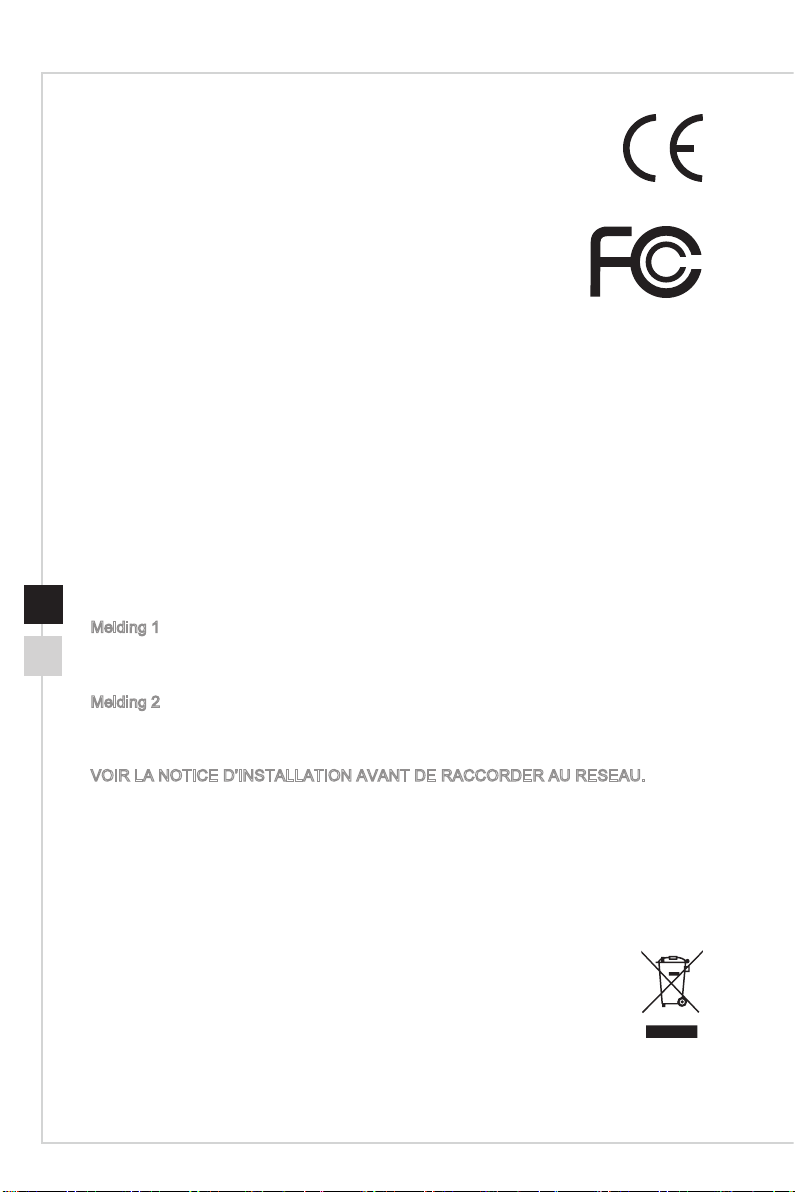
CD-conformiteit
Micro-Star International CO., LTD verklaart hierbij dat dit apparaat
voldoet aan de essentiële vereisten en andere relevante voorwaarden die
zijn uiteengezet in de Europese Richtlijn�
FCC-verklaring Klasse B
radiofrequentiestoringen
Dit apparaat werd getest en voldoet aan de beperkingen voor een
klasse B digitaal apparaat, conform deel 15 van de FCC-voorschriften. Deze beperkingen
zijn ontwikkeld om een redelijke beveiliging te bieden tegen schadelijke storingen in
een residentiële installatie. Deze apparatuur genereert, gebruikt en kan radiofrequentieenergie uitstralen die, indien niet geïnstalleerd en gebruikt in overeenstemming met
de instructies, schadelijke storingen kan veroorzaken aan radiocommunicatie� Er kan
echter geen garantie worden gegeven dat er geen interferentie zal optreden in een
specieke installatie. Als dit apparaat toch schadelijke storingen veroorzaakt aan
radio- of televisieontvangst, wat kan worden vastgesteld door het apparaat in en uit te
schakelen, moet de gebruiker deze storing proberen te corrigeren door een of meer van
de volgende maatregelen te nemen:
■ Wijzig de richting van de ontvangstantenne of verplaats de antenne�
■ Vergroot de afstand tussen de apparatuur en de ontvanger�
■ Sluit de apparatuur aan op een ander circuit dan dat waar de ontvanger op
is aangesloten�
viii
■ Raadpleeg de leverancier of een ervaren radio/tv-technicus voor hulp�
Melding 1
De wijzigingen of aanpassingen die niet uitdrukkelijk zijn goedgekeurd door de partij
die verantwoordelijk is voor de naleving hiervan, kunnen de bevoegdheid van de
gebruiker om het apparaat te bedienen nietig verklaren.
Melding 2
Om aan de emissiebeperkingen te voldoen, moet gebruik worden gemaakt van
afgeschermde interfacekabels en een wisselstroomkabel.
VOIR LA NOTICE D’INSTALLATION AVANT DE RACCORDER AU RESEAU�
Het apparaat voldoet aan deel 15 van de FCC-regels� De werking is onderhevig aan
de volgende twee omstandigheden:
1� dit apparaat mag geen schadelijke storing veroorzaken en
2� dit apparaat moet elke ontvangen storing aanvaarden, met inbegrip van storing
die ongewenste werking kan veroorzaken�
WEEE-verklaring
Volgens de Richtlijn 2002/96/EG van de Europese Unie ("EU") voor afval van
elektrische en elektronische apparatuur, die van kracht is sinds 13 augustus
2005, mogen producten van "elektrische en elektronische apparatuur" niet
langer worden weggegooid bij het huishoudelijke afval, en fabrikanten
van afgedekte elektronische apparatuur worden verplicht om dergelijke
producten terug te nemen aan het einde van hun nuttige levensduur�
Page 9
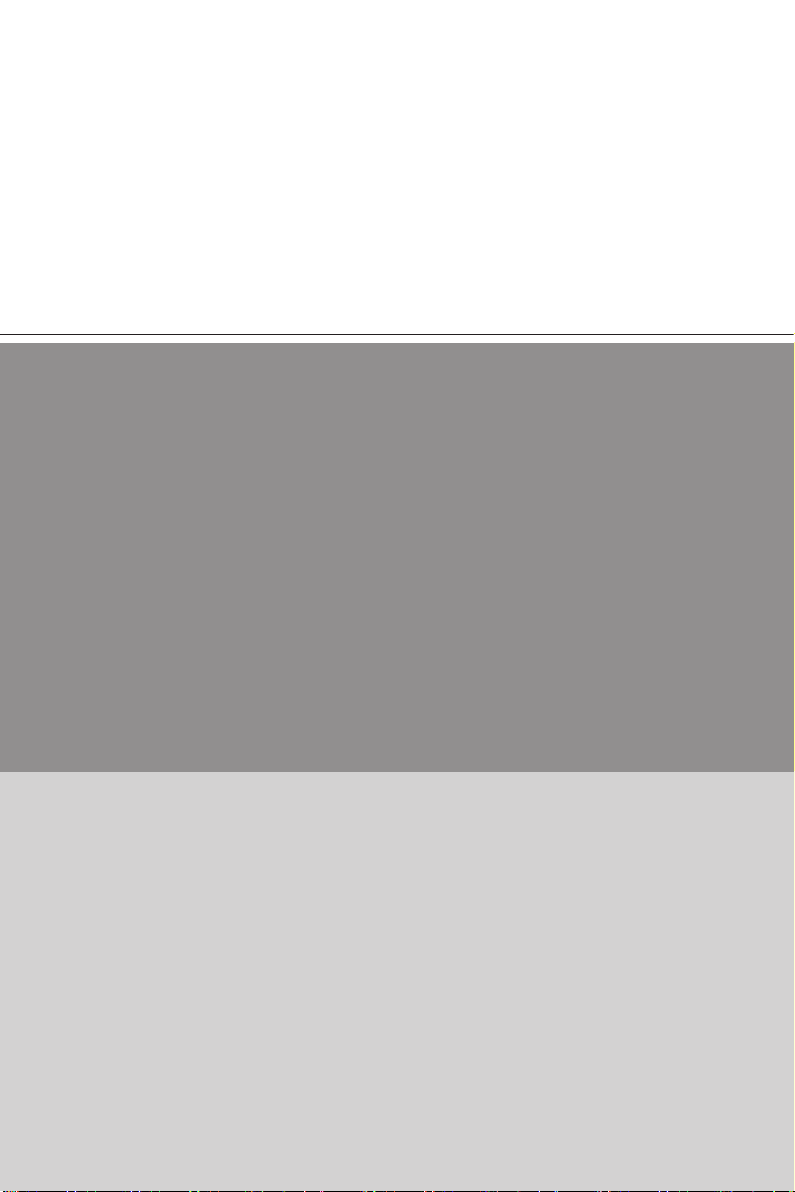
1
Overzicht
Gefeliciteerd met uw aankoop van het pc-systeem Cubi. Dit systeem is uw
beste keuze voor een pc. Met het schitterende uiterlijk kan het probleemloos
overal worden geplaatst. Het goedgevulde platform biedt u ook een
indrukwekkende pc-belevenis.
Page 10
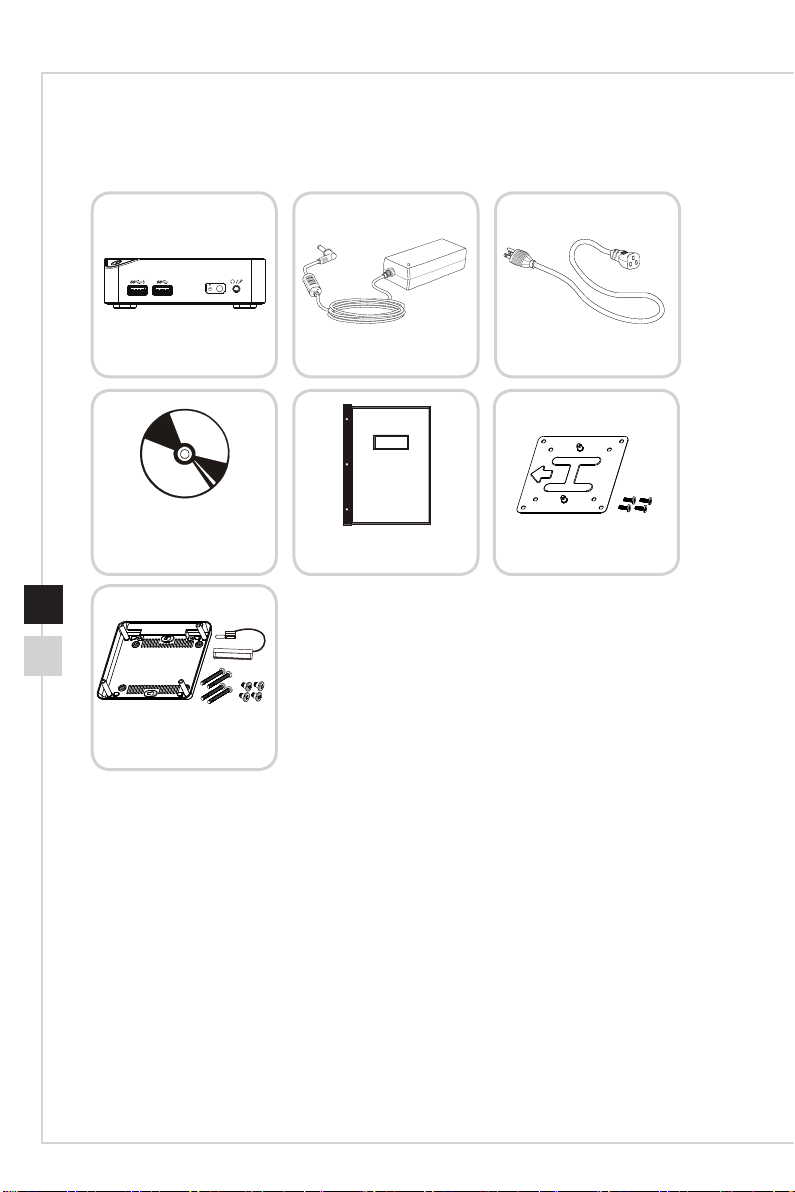
Inhoud verpakking
1-2
Cubi
gelijkstroomadapter
Wisselstroomkabel
Schijf met
Wisselstroom/
stuurprogramma/
hulpprogramma
Handleiding en
snelstartgids
VESA-montagekit
(Optioneel)
Tweede
bodemafdekkingskit
(optioneel)
* Neem direct contact met ons op als een van de items beschadigd is of ontbreekt.
* De afbeeldingen zijn uitsluitend als referentie bedoeld en de inhoud van uw
verpakking kan iets verschillen afhankelijk van het model dat u hebt aangeschaft.
Page 11
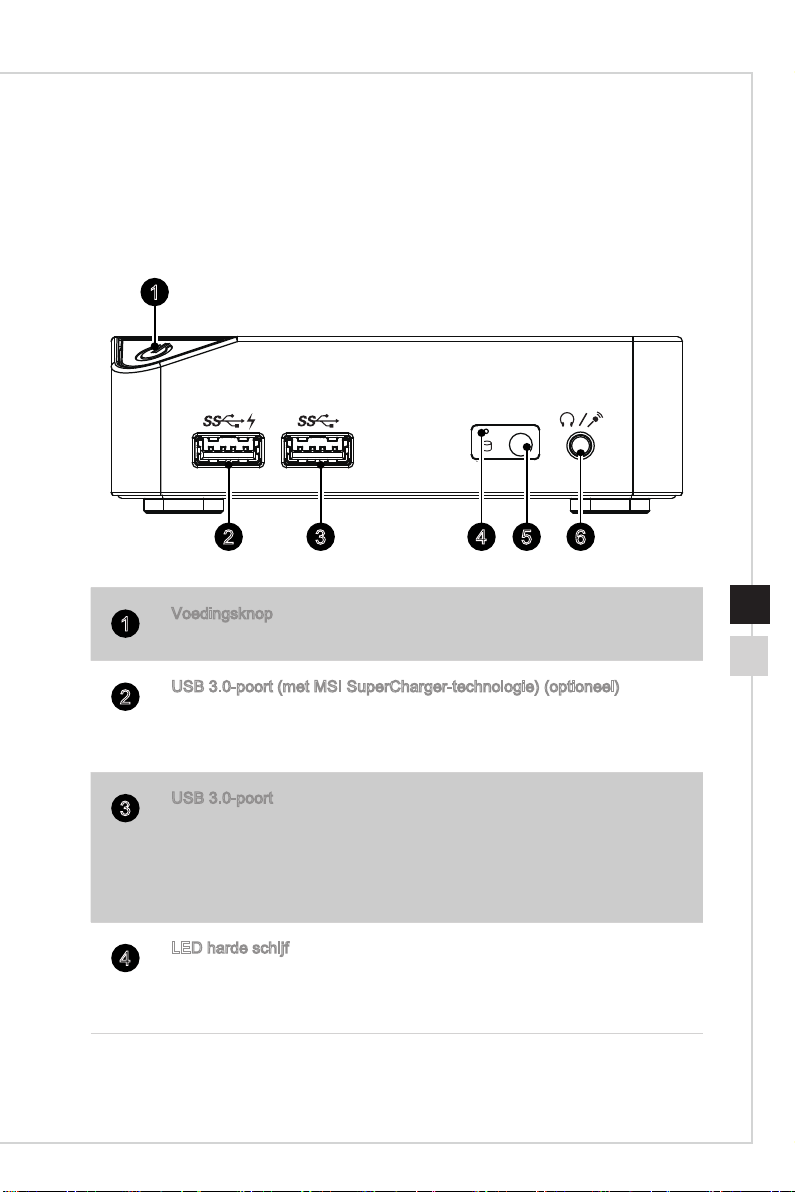
Systeemoverzicht
Vooraanzicht
1
Overzicht
5 6432
Voedingsknop
1
Druk op de voedingsknop om het system IN en UIT te schakelen�
USB 3.0-poort (met MSI SuperCharger-technologie) (optioneel)
2
Met MSI SuperCharger technologie werkt het niet alleen als een normale
USB 3.0-poort, maar stelt het gebruikers ook in staat om USB-apparaten
op te laden, zelfs wanneer het systeem is uitgeschakeld�
USB 3�0-poort
3
De USB (Universal Serial Bus) poort is bedoeld voor het aansluiten van
USB-apparaten zoals een toetsenbord, muis of andere USB-compatibele
apparaten. Het ondersteunt een maximum gegevensoverdrachtsnelheid
van 5Gbit/s (SuperSpeed). De USB 3.0-poort is achterwaarts compatibel
met USB 2�0-apparaten�
LED harde schijf
4
Deze indicator toont de activiteitenstatus van de HDD� Deze knippert
wanneer het systeem de gegevens op de harde schijf opent en blijft uit
wanneer er geen schijfactiviteit is gedetecteerd�
1-3
Page 12

1-4
IR-ontvanger (optioneel)
5
Deze infraroodontvanger is voorzien voor de afstandsbediening.
Aansluiting hoofdtelefoon / microfoon
6
Deze aansluiting is bedoeld voor een hoofdtelefoon, luidsprekers of een
microfoon�
Page 13
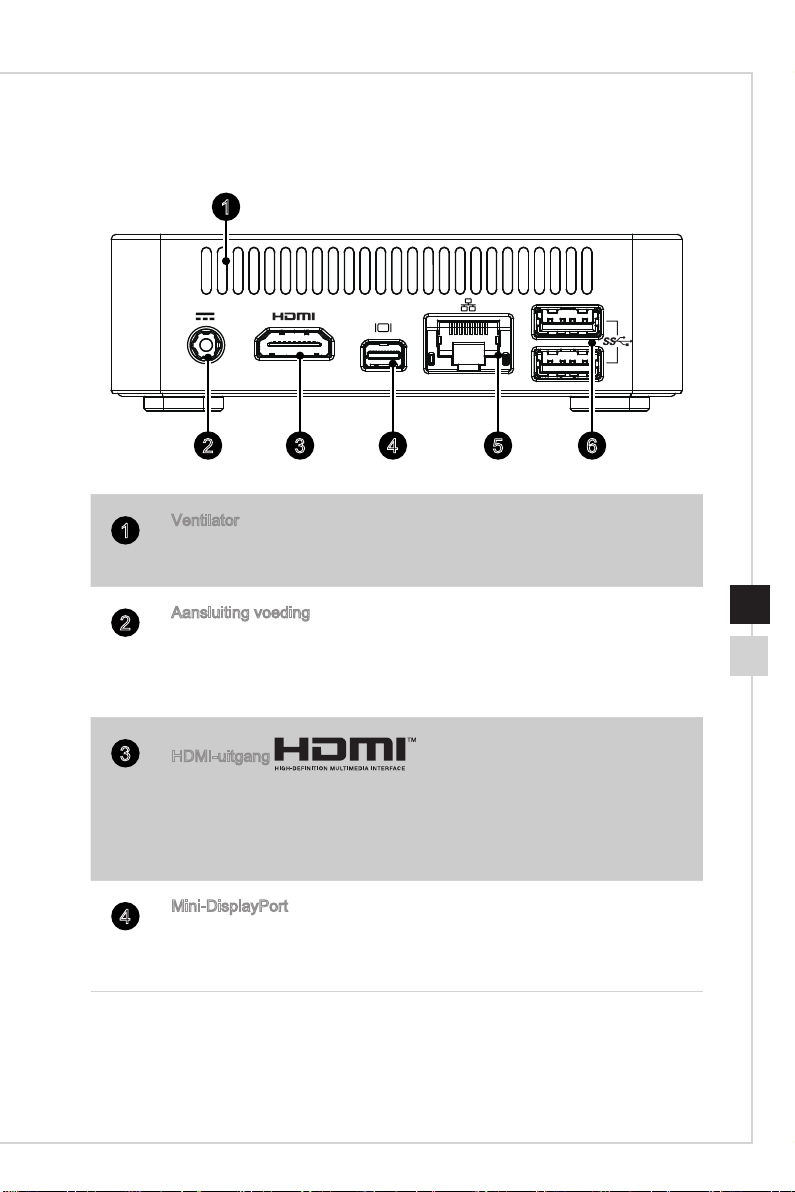
Achteraanzicht
1
Overzicht
5
Ventilator
1
De ventilator in de behuizing wordt gebruikt voor luchtconvectie en om
oververhitting van het apparaat te voorkomen� Dek de ventilator niet af�
Aansluiting voeding
2
De voedingsadapter zet wisselstroom om naar gelijkstroom voor deze
aansluiting. Via deze aansluiting ontvangt de pc zijn voeding. Gebruik
altijd de meegeleverde voedingsadapter om schade aan de pc te
voorkomen�
3
HDMI-uitgang
De HDMI-interface (High-Denition Multimedia) is een volledig digitale
audio/ video-interface die in staat is niet-gecomprimeerde stromen te
verzenden� HDMI ondersteunt alle tv-formaten, inclusief standaard,
verbeterde of hoge-denitie video, plus meerkanaals digitale audio op
één kabel.
Mini-DisplayPort
4
De Mini-DisplayPort is een miniatuurversie van de DisplayPort� Met een
geschikte adapter kan de Mini-DisplayPort worden gebruikt voor het
besturen van displays met een VGA-, DVI- of HDMI-interface.
6432
1-5
Page 14
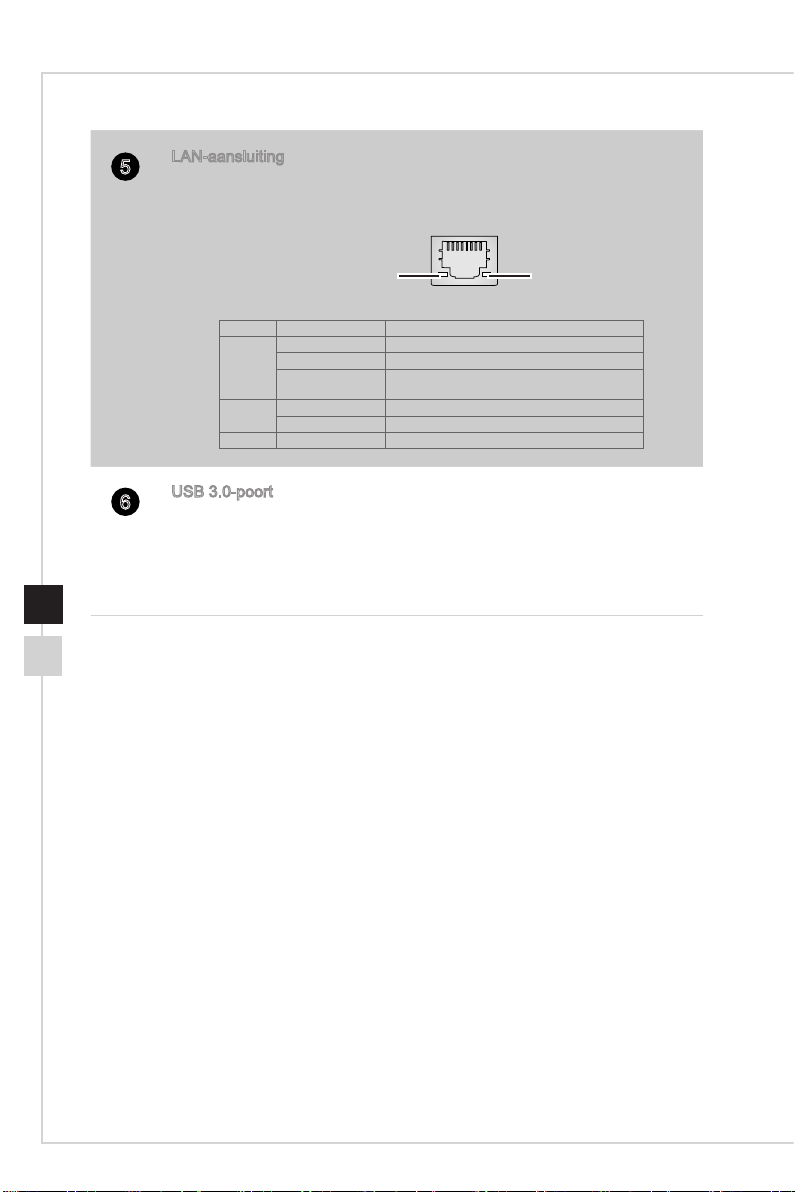
1-6
LAN-aansluiting
5
De standaard RJ-45-aansluiting is bedoeld voor aansluiting op een Local
Area Network (LAN). U kunt daar een netwerkkabel op aansluiten.
Groen/oranje Geel
Kleur LED-status Status
Geel Uit Geen verbinding met LAN.
Aan (continu) Verbinding met LAN.
Aan (knipperend) De computer communiceert met een andere
Groen Uit 10 Mbit/sec gegevenssnelheid geselecteerd.
Aan 100 Mbit/sec gegevenssnelheid geselecteerd.
Oranje Aan 1000 Mbit/sec gegevenssnelheid geselecteerd.
USB 3�0-poort
6
De USB (Universal Serial Bus) poort is bedoeld voor het aansluiten van
USB-apparaten zoals een toetsenbord, muis of andere USB-compatibele
apparaten. Het ondersteunt een maximum gegevensoverdrachtsnelheid
van 5Gbit/s (SuperSpeed). De USB 3.0-poort is achterwaarts compatibel
met USB 2�0-apparaten�
computer binnen het LAN.
Page 15

Linkeraanzicht
Poort Kensington-slot
1
Deze PC is voorzien van een poort voor een Kensington-slot waarmee
gebruikers de PC kunnen beveiligen via een met rubber afgedekte
metalen kabel in plaats van met een sleutel of een mechanisch PINapparaat. Het uiteinde van de kabel heeft een kleine lus waardoor de
volledige kabel rond een vast object, zoals een zware tafel of een ander
soortgelijk object, kan worden gewikkeld zodat de PC niet kan worden
verplaatst�
Overzicht
1
1-7
Page 16

Vervangen en upgraden van
componenten
Bepaalde componenten die vooraf in het product zijn geïnstalleerd, kunnen worden
bijgewerkt of vervangen op aanvraag van de gebruikers, afhankelijk van de modellen
die door gebruikers zijn aangeschaft.
Als u nog meer informatie over het aangeschafte product wenst, kunt u contact
opnemen met de lokale verdeler. Probeer geen componenten van het product te
upgraden of te vervangen als u geen erkende dealer of servicecentrum bent, anders
kan dit de garantie ongeldig maken� Wij raden u sterk aan contact op te nemen met
de erkende dealer of servicecentrum voor upgrades of vervangingen�
1-8
1
1� 2,5" HDD (optioneel)
2� DDR3L-geheugen
3� Mini-PCIe SSD (optioneel)
4� M.2 2230 Bluetooth/ WiFi-combokaart (optioneel)
2
3
4
Page 17

Aan de slag
2
Page 18

2-2
Tips voor veiligheid en comfort
Dit systeem is een draagbaar platform waarmee u overal kunt werken. De keuze van
een goede werkruimte is echter belangrijk als u gedurende lange tijd met uw pc moet
werken�
1� Uw werkruimte moet voldoende verlicht zijn�
2� Kies een geschikte bureau en stoel en pas hun hoogte aan volgens uw houding
tijdens het werken�
3� Wanneer u de stoel zit, moet u rechtop zitten en een goede houding aannemen�
Regel de rugleuning van de stoel (indien beschikbaar) om uw rug comfortabel te
ondersteunen�
4� Plaats uw voeten plat en op een natuurlijke manier op de vloer, zodat u uw
knieën en ellebogen in een correcte houding (ongeveer 90 graden) kunt houden
tijdens het werken�
5� Leg uw handen op een natuurlijke manier op het bureau zodat uw polsen worden
ondersteund�
6. Vermijd het gebruik van uw pc op een plaats waar u niet comfortabel kunt werken
(zoals op een bed).
7. Dit systeem is een elektrisch apparaat� Hanteer het met de grootste zorg om
persoonlijk letsel te voorkomen�
Page 19

Instellen van de hardware
De wisselstroom aansluiten
1. Neem de wisselstroom/gelijkstroomadapter en de wisselstroomkabel uit de
verpakking�
2. Sluit de adapter en voedingskabel aan.
3� Sluit de stekker aan�
4. Sluit de voedingskabel aan op het stopcontact.
3
Aan de slag
4
2
De wisselstroom loskoppelen
5. Trek eerst de stekker van de wisselstroomkabel uit het stopcontact.
6. Koppel de AC-voedingskabel los van dit systeem.
Belangrijk
Houd altijd de stekker vast wanneer u de wisselstroomkabel loskoppelt. Trek nooit aan
de kabel zelf.
2-3
Page 20

2-4
Systeem inschakelen
Druk op de voedingsknop om het systeem in te schakelen�
Page 21

3
Systeembewerkingen
Dit hoofdstuk bevat belangrijke informatie over het gebruik van het systeem.
Belangrijk
Alle informatie is onderhevig aan wijzigingen zonder voorafgaande kennisgeving�
Page 22

Energiebeheer
Dankzij het energiebeheer van pc's en monitoren, kunt u een aanzienlijke hoeveelheid
stroom besparen en kunt u genieten van de milieuvriendelijke voordelen.
Om energie-eciënt te zijn, schakelt u het scherm uit of stelt u de pc in de
slaapmodus in na een periode van inactiviteit van de gebruiker.
Energiebeheer in Windows 7
■ Met [Power Options] (Energiebeheer) in de Windows-besturingssysteem, kunt
u de energiebesparingsfuncties van uw scherm, de harde schijf en de batterij
bedienen. Ga naar [Start] > [Control Panel] (Conguratiescherm) > [System
and Security] (Systeem en beveiliging).
Klik vervolgens op de koppeling [Power Options] (Energiebeheer).
3-2
Selecteer een energieplan dat voldoet aan uw persoonlijke behoeften. U
kunt de instellingen ook jn afstemmen door op [Change plan settings]
(Planinstellingen wijzigen) te klikken.
■ Het menu Shut Down Computer (Computer uitschakelen), biedt u de keuze
tussen Sleep (Stand-by) (S3/S4) en Shut Down (Uitschakelen) (S5) voor een
snel en eenvoudig beheer van uw systeemvermogen.
Energiebeheer onder Windows 8�x
■ Met [Power Options] (Energiebeheer) in de Windows-besturingssysteem, kunt
u de energiebesparingsfuncties van uw scherm, de harde schijf en de batterij
bedienen. Ga naar [Start] > [Control Panel] (Conguratiescherm) > [System
and Security] (Systeem en beveiliging).
Klik vervolgens op de koppeling [Power Options] (Energiebeheer).
Selecteer een energieplan dat voldoet aan uw persoonlijke behoeften. U
kunt de instellingen ook jn afstemmen door op [Change plan settings]
(Planinstellingen wijzigen) te klikken.
Page 23

Systeembewerkingen
■ Het menu Shut Down Computer (Computer uitschakelen), biedt u de keuze
tussen Sleep (Stand-by) (S3/S4) en Shut Down (Uitschakelen) (S5) voor een
snel en eenvoudig beheer van uw systeemvermogen.
Energiebeheer via ENERGY STAR-goedgekeurde
monitoren (optioneel)
De optie energiebeheer stelt de computer in staat om na een tijd
zonder gebruikersactiviteit in een lage energie- of "Sleep" (Saap)stand te gaan. Bij gebruik met een externe ENERGY STAR-
goedgekeurde monitor ondersteunt deze functie ook gelijksoortige
functies voor energiebeheer van de monitor. Om gebruik te
maken van deze mogelijke energiebesparing moet de functie voor
energiebeheer vooraf zijn ingesteld om zich als volgt te gedragen als het systeem op
netstroom werkt:
■ het scherm na 15 minuten uitschakelen
■ de Sleep (Slaapstand) na 30 minuten starten
Het systeem activeren
De computer kan worden geactiveerd uit de energiebesparingsmodus als reactie op
een opdracht van een van de volgende items:
■ de voedingsknop,
■ het netwerk (Wake On LAN),
■ de muis,
■ het toetsenbord.
3-3
Tips voor energiebesparing:
■ Schakel de monitor uit door na een periode van inactiviteit van de gebruiker
op de LCD-voedingsknop te drukken�
■ Stem de instellingen in de voedingsopties af in het Windows-
besturingssysteem om het Power Options (energiebeheer) van uw pc te
optimaliseren�
■ Installeer de energiebesparingssoftware om het energieverbruik van uw pc te
beheren.
■ Koppel de wisselstroomkabel altijd los of schakel de wandcontactdoos uit als
de pc ongebruikt blijft voor een bepaalde tijd om een energieverbruik van nul
te bereiken.
Page 24

Netwerkverbindingen (Windows 7)
Bekabeld LAN
1. Ga naar [Start] > [Control Panel] (Conguratiescherm).
2. Selecteer [Connect to the Internet] (Verbinden met internet) onder [Network and
Internet] (Netwerk en internet).
3-4
3. Selecteer [Broadband (PPPoE)] (Breedband (PPPoE)) om een verbinding te maken
via DSL of kabel die een gebruikersnaam en wachtwoord vereist.
4� Stap 4� Geef de gegevens van de internetprovider op en klik op [Connect]
(Verbinden) om uw LAN-verbinding tot stand te brengen.
Page 25

Systeembewerkingen
Draadloos LAN
1. Ga naar [Start] > [Control Panel] (Conguratiescherm).
2. Selecteer [Connect to the Internet] (Verbinden met internet) onder [Network and
Internet] (Netwerk en internet).
3. Selecteer [Wireless] (Draadloos) om een verbinding te maken via een draadloze
router of een draadloos netwerk�
3-5
4. Een lijst met beschikbare WLAN-verbindingen wordt weergegeven. Kies een
verbinding in de lijst of klik op [Open Network and Sharing Center] (Netwerkcentrum
openen) om een nieuwe verbinding te maken.
Page 26

5. Om een nieuwe WLAN-verbinding te maken, selecteert u [Set up a new connection
or network] (Een nieuwe verbinding of een nieuw netwerk instellen) in [Network and
Sharing Center] (Netwerkcentrum).
6. Kies vervolgens [Manually connect to a wireless network] (Handmatig verbinden
met een draadloos netwerk) en klik op [Next] (Volgende) om door te gaan.
3-6
7. Voer informatie in voor het draadloos netwerk dat u wilt toevoegen en klik op [Next]
(Volgende) om door te gaan.
8. Er is een nieuwe WLAN-verbinding gemaakt. Klik op [Close] (Sluiten) om af te
sluiten of selecteer [Change connection settings] (Verbindingsinstellingen wijzigen)
om de WLAN-instellingen te wijzigen�
Page 27

Systeembewerkingen
Netwerkverbindingen (Windows 8�x)
Bekabeld LAN
1. Ga naar [Start] > [Control Panel] (Conguratiescherm).
2. Selecteer [View network status and tasks] (Netwerkstatus en -taken weergeven)
onder [Network and Internet] (Netwerk en internet).
3-7
3. Selecteer [Network and Sharing Center] (Netwerkcentrum) om een nieuwe
verbinding in te stellen.
4. Selecteer [Set up a new connection or network] (Een nieuwe verbinding of een
nieuw netwerk instellen).
Page 28

5. Kies [Connect to the Internet] (Verbinding maken met internet).
6. Selecteer [Broadband (PPPoE)] (Breedband (PPPoE) om een verbinding te maken
via DSL of kabel die een gebruikersnaam en wachtwoord vereist.
7. Stap 4. Geef de gegevens van de internetprovider op en klik op [Connect]
(Verbinden) om uw LAN-verbinding tot stand te brengen.
3-8
Page 29

Systeembewerkingen
Draadloos LAN
1. Selecteer [Settings] (Instellingen) op het bureaublad, en zoek naar een
pictogram voor een beschikbaar draadloos netwerk.
2. Een lijst met beschikbare WLAN-verbindingen wordt weergegeven. Selecteer een
verbinding uit de lijst.
3. Selecteer voor het instellen van een nieuwe verbinding [Network and Sharing
Center] (Netwerkcentrum) onder [Network and Internet] (Netwerk en internet) in het
[Control Panel] (Conguratiescherm).
4. Selecteer [Set up a new connection or network] (Een nieuwe verbinding of een
nieuw netwerk instellen).
5. Kies vervolgens [Manually connect to a wireless network] (Handmatig verbinden
met een draadloos netwerk) en klik op [Next] (Volgende) om door te gaan.
6. Voer informatie in voor het draadloos netwerk dat u wilt toevoegen en klik op [Next]
(Volgende) om door te gaan.
7. Er is een nieuwe WLAN-verbinding gemaakt. Klik op [Close] (Sluiten) om af te
sluiten of selecteer [Change connection settings] (Verbindingsinstellingen wijzigen)
om de WLAN-instellingen te wijzigen�
3-9
Page 30

Systeemherstel (Windows 7)
Belangrijk
Het Recovery Tool (Hulpprogramma voor herstel) is alleen beschikbaar op systemen
waarop standaard Windows en MSI-hulpprogramma’s zijn geïnstalleerd�
Het Recovery Tool (Hulpprogramma voor herstel) kan voor de volgende doeleinden
worden gebruikt:
■ Het systeem herstellen naar de oorspronkelijke status van de originele
standaardinstellingen van de fabrikant.
■ Wanneer er enkele fouten zijn opgetreden in het besturingssysteem dat in
gebruik is.
■ Wanneer het besturingssysteem is geïnfecteerd door een virus en niet
normaal kan werken�
■ Wanneer u de OS wilt installeren met andere ingebouwde talen.
Voordat u het Recovery Tool (Hulpprogramma voor herstel) gebruikt, moet u een
back-up maken op een ander opslagapparaat van de belangrijke gegevens die op uw
systeemstation zijn opgeslagen�
Als de volgende oplossing uw systeem niet kan herstellen, moet u contact opnemen
met de erkende lokale verdeler of servicecentrum voor verdere hulp�
3-10
Het systeem herstellen met de F3-sneltoets
Als het systeem te maken krijgt met onherstelbare problemen, is het altijd aanbevolen
de F3-sneltoets te gebruiken om uw systeem eerst te herstellen met de herstelpartitie
vanaf de harde schijf�
Volg de onderstaande instructies om door te gaan:
1� Start het systeem opnieuw op�
2. Druk op de F3-sneltoets op het toetsenbord wanneer de volgende afbeelding
verschijnt�
Page 31

Systeembewerkingen
3. Open het Recovery Tool (Hulpprogramma voor herstel). Dit hulpprogramma bevat
drie opties: Backup System (Back-up van systeem), Restore System (Systeem
herstellen), Recover to factory default (Fabrieksinstellingen herstllen).
Back-up van het systeem
Het wordt sterk aanbevolen om een back-up van het systeem te maken als oplossing
in het geval van fatale schijouten of andere ongevallen.
Volg de onderstaande instructies om door te gaan:
1. Klik op [Backup System] (Back-up van systeem) om te starten. Of klik op [X] of druk
op [Esc] op het toetsenbord om af te sluiten.
3-11
Page 32

3-12
2. Klik op [BACKUP] (BACK-UP) om de back-up van het systeem direct te starten.
De eerste back-up
De eerste back-up kan een tijd duren. Laat deze zonder onderbreking voltooien.
De volgende back-ups
De volgende back-ups vervangen de eerdere back-upbestanden.
Page 33

Systeembewerkingen
3. De back-up van het system wordt uitgevoerd. Houd er rekening mee dat dit een
tijd kan duren. Schakel de voeding niet uit omdat dit onbekende schade aan het
systeem kan aanbrengen.
4. U kunt op [CANCEL] (ANNULEREN) klikkn om de back-up van het systeem direct
af te sluiten. Schakel de voeding niet uit terwijl de back-up van het systeem bezig is
met afsluiten�
3-13
Page 34

3-14
5. Het volgende bericht geeft een geslaagde systeemback-up aan. Druk op [OK] om
af te sluiten�
Systeemherstel
Dit hulpmiddel helpt bij het terugzetten van het systeem naar een eerdere staat
met de back-upbestanden die de gebruiker eerder heeft gemaakt en op de
harde schijf opgeslagen. Als geen back-upbestanden beschikbaar zijn, wordt de
standaardinstallatie van het systeem hersteld�
Volg de onderstaande instructies om door te gaan:
1. Klik op [Restore System] (Systeem herstellen) om te starten. Of klik op [X] of druk
op [Esc] op het toetsenbord om af te sluiten.
Page 35

Systeembewerkingen
2. Klik op [OK] of op [NEXT] (VOLGENDE) zodat het systeem kan terugkeren naar
de vorige back-up of de standaardinstallatie. U kunt op [CANCEL] (ANNULEREN)
klikkn om de back-up van het systeem direct af te sluiten.
Als back-upbestanden bestaan: het systeem herstellen naar de
vorige back-up
Als back-upbestanden niet bestaan: het systeem herstellen naar
de standaardinstallatie
3-15
Page 36

3-16
3� Het systeemherstel wordt uitgevoerd� Houd er rekening mee dat dit een tijd kan
duren. Schakel de voeding niet uit omdat dit onbekende schade aan het systeem
kan aanbrengen.
4. Het volgende bericht geeft een geslaagd systeemherstel aan. Druk op [OK] om af
te sluiten. Herstart het systeem en open het Windows-besturingssysteem op de
gebruikelijke manier. Als het herstelproces mislukt of wordt onderbroken, moet u de
gehele procedure opnieuw uitvoeren�
Page 37

Systeembewerkingen
Systeemherstel
Dit hulpprogramma helpt bij het herstellen van de standaard fabrieksinstellingen
van het systeem� Alle gegevens op de harde schijf gaan verloren als alle
fabrieksinstellingen worden teruggezet.
Volg de onderstaande instructies om door te gaan:
1. Klik op [Recover to factory default] (Fabrieksinstellingen herstllen) om te starten. Of
klik op [X] of druk op [Esc] op het toetsenbord om af te sluiten.
3-17
2. De fabrieksinstellingen van het systeem worden teruggezet. Alle gegevens
worden gewist. Zorg ervoor dat van alle belangrijke gegevens een back-up is
gemaakt. Klik op [NEXT] (VOLGENDE) om door te gaan. U kunt ook op [CANCEL]
(ANNULEREN) drukken om te stoppen.
Page 38

3-18
3� Klik op [OK] zodat het systeem de standaardinstallatie kan herstellen�
4� Het systeemherstel wordt uitgevoerd� Houd er rekening mee dat dit een tijd kan
duren. Schakel de voeding niet uit omdat dit onbekende schade aan het systeem
kan aanbrengen.
Page 39

Systeembewerkingen
5. Het volgende bericht geeft een geslaagd systeemherstel aan. Druk op [OK] om af
te sluiten. Herstart het systeem en open het Windows-besturingssysteem op de
gebruikelijke manier. Als het herstelproces mislukt of wordt onderbroken, moet u de
gehele procedure opnieuw uitvoeren�
3-19
Page 40

3-20
Systeemherstel (Windows 8�x)
Belangrijk
De System Recovery Function (Functie voor systeemherstel) is alleen beschikbaar op
systemen waarop standaard Windows en MSI-hulpprogramma's zijn geïnstalleerd.
De System Recovery Function (Functie voor systeemherstel) kan voor de volgende
doeleinden worden gebruikt:
■ Het systeem herstellen naar de oorspronkelijke status van de originele
standaardinstellingen van de fabrikant.
■ Wanneer er enkele fouten zijn opgetreden in het besturingssysteem dat in
gebruik is.
■ Wanneer het besturingssysteem is geïnfecteerd door een virus en niet
normaal kan werken�
■ Wanneer u de OS wilt installeren met andere ingebouwde talen.
Voordat u de System Recovery Function (Functie voor systeemherstel) gebruikt, moet
u van de belangrijke gegevens die op uw systeemstation zijn opgeslagen, een back-
up maken�
Als de volgende oplossing uw systeem niet kan herstellen, moet u contact opnemen
met de erkende lokale verdeler of servicecentrum voor verdere hulp�
Page 41

Systeembewerkingen
Het besturingssysteem herstellen
Refresh PC
Het hulpprogramma Refresh PC controleert of de systeembestanden, het register van
Windows, en andere belangrijke systeemcomponenten wel of niet goed werken; als er
problemen met Windows worden aangetroen, wordt gepoogd om de pc te herstellen.
Als uw pc niet goed werkt, kunt u deze vernieuwen zonder uw persoonlijke gegevens
kwijt te raken�
1. Klik op [Settings] (Instellingen) op het bureaublad en selecteer [Change PC
settings] (PC-instelingen wijzigen) > [Update and recovery] (Update en herstel).
2. Klik op [Recovery] (Herstellen) > [Refresh your PC without aecting your les]
(Werk de pc bij zonder de bestanden aan te tasten) en selecteer [Get started] (Aan
de slag).
3-21
3� Een overzicht verschijnt van de wijzigingen die tijdens het proces zullen worden
uitgevoerd; klik op [Next] (Volgende) om door te gaan.
Page 42

3-22
4. Een bericht verschijnt dat uw pc klaar is om vernieuwd te worden. Klik op [Refresh]
(Vernieuwen) om te beginnen. Dit kan even duren.
5� Nadat het vernieuwingsproces is afgelopen, keert u terug naar het startscherm van
Windows waar u alle standaard hulpprogramma's en widgets van Windows vindt.
Page 43

Systeembewerkingen
Reset PC
Het hulpprogramma Reset herstelt de oorspronkelijke fabrieksinstellingen van het
systeem�
1� Klik op [Instellingen] op het bureaublad en selecteer [Change PC settings]
(PC-instelingen wijzigen) > [Update and recovery] (Update en herstel).
2. Klik op [Recovery] (Herstellen) > [Remove everything and reinstall Windows] (Alles
verwijderen en Windows opnieuw installeren) en selecteer [Get started] (Aan de
slag).
3-23
3� Een overzicht verschijnt van de wijzigingen die tijdens het proces zullen worden
uitgevoerd; klik op [Next] (Volgende) om door te gaan.
Page 44

3-24
4� U wordt gevraagd om te kiezen welk station u wilt opruimen als de harde schijf
meerdere partities bevat.
5. Selecteer om bestanden te verwijderen of om de schijf volledig te wissen.
6. De voorbereiding voor het resetten van de pc is klaar; klik op [Reset] en volg de
aanwijzingen op het scherm om de pc te herstarten�
